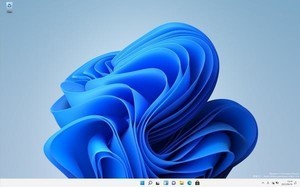Windows 11を入手する方法は複数ある
MicrosoftはWindowsの最新版となる「Windows 11」を公開した。PCメーカもWindows 11搭載PCの出荷を開始している。Windows 10からWindows 11へのアップグレードは無償であり、アドバンスドユーザーの中には既にWindows 11へのアップグレードを実施した人もいるだろう。Microsoftは、2022年前半には多くのユーザーがWindows 11へ移行するという予測を示している。
さて、Windows 11を利用するには、利用するPCが次のシステム要件を満たしている必要がある。
| ハードウェア要件 | |
|---|---|
| CPU | 64ビット互換CPU (1GHz以上、2コア以上) |
| Mem | 4GB |
| Storage | 64GB以上 |
| Firmware | UEFI (セキュアブート対応) |
| TPM | TPM 2.0 |
| GPU | DirectX 12 以上 (WDDM 2.0ドライバ) |
| Display | 9インチ以上 (8ビットカラー、解像度720p) |
Microsoftは上記の要件を回避する方法を公式に説明しているものの、基本的には推奨されていない(参考「Microsoft、Windows 11のハードウェア要件を回避する方法を公式に説明 | TECH+」)。回避策を講じた場合は、将来的にアップデートが提供されなくなる可能性があるリスクを伴うことになる。また、Microsoftが想定している各種機能が適切に動作しないリスクもある。基本的には上記の要件を満たしたPCや仮想環境を使うというのが、Windows 11を利用する前提条件だ。
そして、Windows 11をインストールしたり、Windows 10からWindows 11へアップグレードしたりする方法は複数存在している。
まず、Windows 11へ移行しようした多くの人は「Windows 11 をダウンロードする」の説明にたどりつくはずだ。
しかしこのページには、次のように複数の方法が説明されており、Windowsに詳しくないユーザーはどの方法を採用すればよいか、わからなくなってしまうかもしれない。
そこで本稿では、これからWindows 11のインストール、Windows 10からWindows 11へのアップグレードを実施しようとしている人に向けて、どの方法を採用すればよいかを説明する。作業を始める際の意思決定の参考にしてもらえればと思う。
Windows 10からWindows 11へアップグレードする【推奨される方法】
Windows 10からWindows 11へアップグレードする場合に最も推奨されているのは、Windows Updateを使う方法だ。MicrosoftはWindows 11へのアップグレード条件が整ったPCに対して順次アップグレードの提供を行うとしている。Windows 11へのアップグレード準備が整うと、設定プリケーションの「更新とセキュリティ」→「Windows Update」に次のような表示が出る。
あとはWindows Updateの指示に従って作業を進めれば、Windows 10からWindows 11へのアップグレードが完了する。詳しい手順は次のページにまとめてあるので参考にしていただきたい。
Microsoftが推奨している方法であり、Windows 10からアップグレードする場合にはもっとも安全で確実な方法だとみられる。可能であればこの方法でアップグレードを行おう。